Sådan spejler du din iPhone til en Mac: Nemme kablede og trådløse metoder
Skærmspejling er et praktisk værktøj til at dele indhold fra din iPhone til din Mac, uanset om du vil præsentere ideer, dele fotos eller afspille videoer på en større skærm.
En fremragende app til dette er 1001 TVsen alsidig spejlingsapp. I denne guide sammenligner vi forskellige metoder til at spejle din iPhone til din Mac, både med kabel og trådløst, og vurderer hver metode i forhold til brugervenlighed, lethed og funktioner.
Spejl iPhone til Mac - med kabel
1. QuickTime Player ⭐ 3,5/5
QuickTime-afspiller giver en indbygget løsning til at spejle iPhone-skærme til en Mac ved hjælp af et Lightning-kabel.
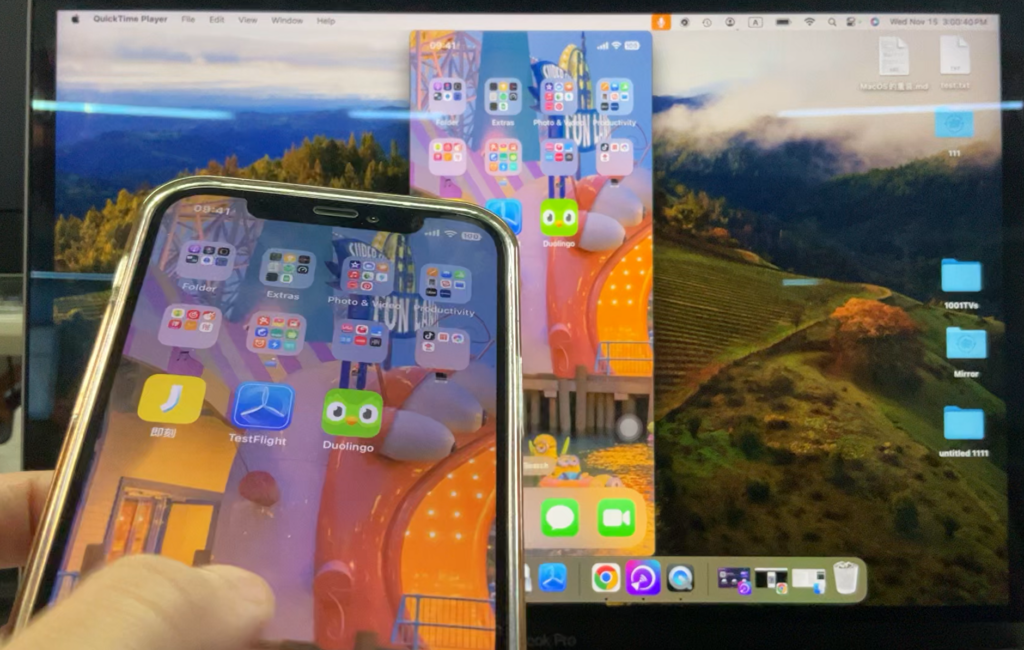
Trin:
- Slut din iPhone til din Mac via et Lightning-kabel.
- Åbn QuickTime Player på Mac'en.
- Naviger til
Filer > Ny filmoptagelse. - Klik på rullemenuen ved siden af optageknappen, og vælg din iPhone som inputkilde.

👍Pros:
- Indfødt macOS-app
👎 Ulemper:
- Kompleks opsætning
- Potentielle forbindelsesproblemer
2. iOS 18 Spejling ⭐ 4/5
Apples seneste iOS 18 introducerer Spejling af iPhone, problemfrit integreret med macOS Sequoia når den er tilsluttet via kabel. Denne nye funktion forbedrer interaktionen på tværs af platforme, så du kan styre din iPhone direkte fra din Mac ved at spejle iPhonens skærm på din Mac.

Trin:
- Åbn iPhone Mirroring-appen fra din Macs Dock.
- Klik på Fortsæt når infoskærmen vises.
- Vælg din iPhone, hvis du har mere end én.
- Lås din iPhone op med din adgangskode.
- Klik på Kom godt i gang.
- Godkend med Touch ID på din Mac, eller indtast din adgangskode.
👍Pros:
- Tællerstyring: Du kan styre din iPhone fra din Mac.
- Indfødt program
- Nem opsætning
👎 Ulemper:
- Systemkrav: Fungerer kun med iOS 18.0 og macOS Sequoia og nyere.
- Begrænsning af afskærmning: Stopper spejlingen, når iPhone-skærmen slukkes.
- Kun vinduesvisning: Dette understøtter ikke fuldskærm eller drejede visninger.
3. 1001 TVs USB-spejling ⭐ 4,5/5
Sammenlignet med andre muligheder er 1001 TVs app giver problemfri USB-spejling til iPhone-brugere uden behov for avancerede operativsystemer eller komplicerede indstillinger.

Trin:
- Installer 1001 TVs på din Mac og start den.
- Vælg den Ikon for USB-spejling som vist nedenfor.
- Slut din iPhone til Mac'en med et Lightning-kabel.
- Stol på enheden på din iPhone, når du bliver bedt om det.
- Hvis forbindelsen ikke oprettes med det samme, skal du trække stikket ud og tilslutte kablet igen.
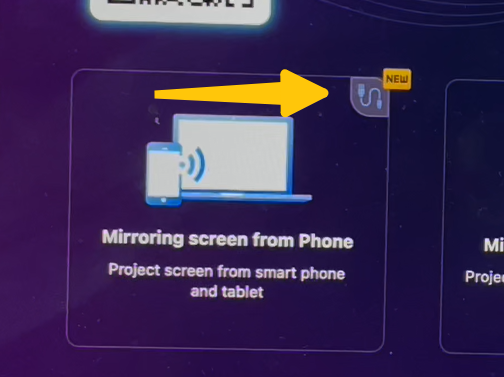
👍Pros:
- Fleksible visninger: Understøtter fuldskærms-, vindues- og roterede skærme.
- Brugervenlighed
👎 Ulemper:
- Krav til appen: Kræver download og installation af 1001 TVs app.
Spejl iPhone til Mac - trådløst
1. AirPlay ⭐ 4/5
Apples AirPlay muliggør trådløs spejling fra en iPhone til en Mac via det samme WiFi-netværk.
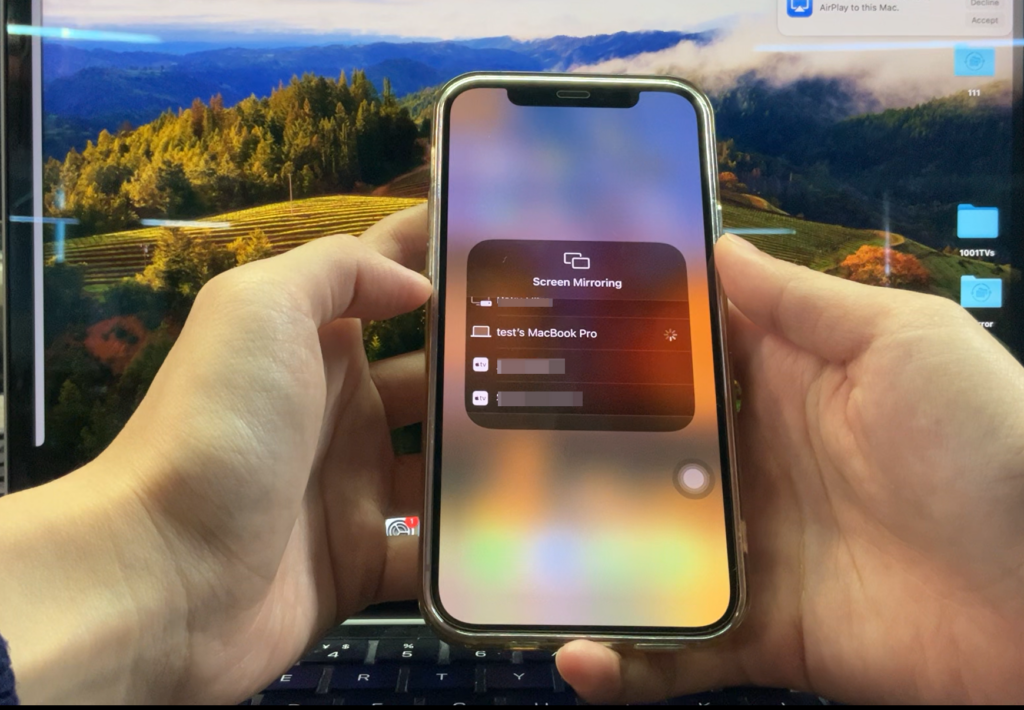
Trin:
- Slut både din iPhone og Mac til det samme WiFi-netværk.
- Åbn Kontrolcenter på din iPhone, og tryk på ikonet for skærmspejling.
- Vælg din Mac på listen over tilgængelige enheder.
👍Pros:
- Ingen installation nødvendig: Udnytter den indbyggede AirPlay-funktionalitet.
- Enkelhed: Kræver minimal konfiguration.
👎 Ulemper:
- Begrænsede visningsmuligheder: Understøtter kun spejling i fuld skærm.
- Lejlighedsvis forsinkelse: Ydeevnen kan variere afhængigt af WiFi-stabiliteten.
2. 1001 TVs trådløs spejling ⭐ 5/5
1001 TVs er et andet godt valg, som giver mulighed for trådløs spejling med ekstra kompatibilitet på tværs af enheder.
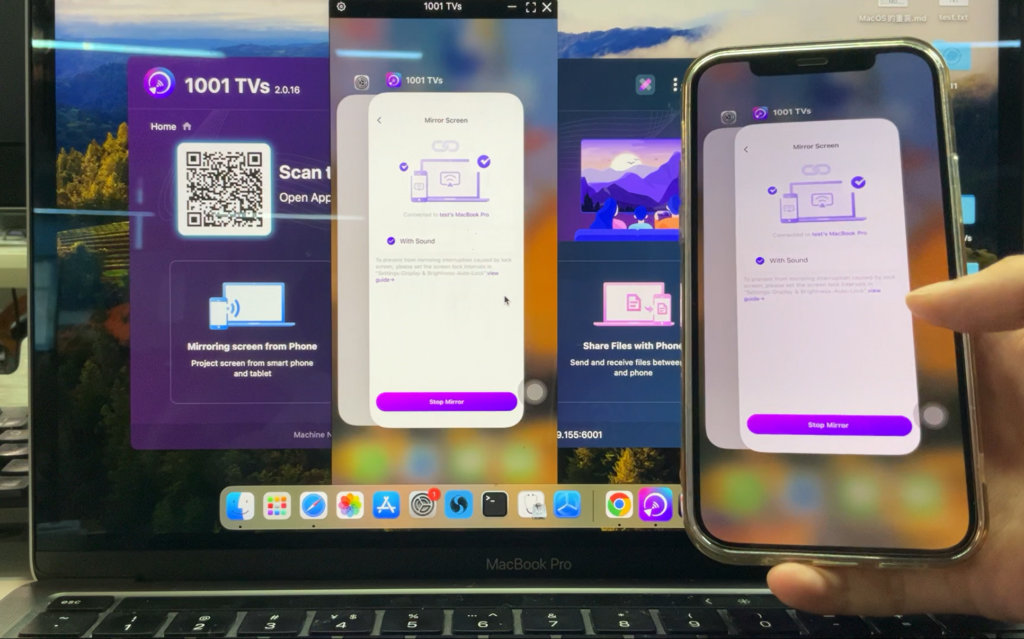
Trin:
- Installer og åbn 1001 TVs på både din iPhone og Mac.
- Sørg for, at begge enheder er tilsluttet det samme WiFi-netværk.
- På din iPhone skal du bruge scanneren i appen til at scanne den QR-kode, der vises på 1001 TVs app på din Mac.
👍Pros:
- Alsidighed: Understøtter flere enhedstyper, herunder Android og Windows.
- Stabilitet: Giver en pålidelig forbindelse med minimal forsinkelse.
- Forbedrede funktioner: Tillader både fuldskærms- og vinduesvisning.
👎 Ulemper:
- Krav til appen: Kræver installation af 1001 TVs på begge enheder.
Konklusion
Det har aldrig været nemmere at spejle din iPhone til din Mac med de mange forskellige værktøjer, der er til rådighed. For en helt naturlig oplevelse, iOS 18 Spejling og AirPlay er fremragende valg, omend med visse begrænsninger.
For ekstra fleksibilitet, pålidelighed og avancerede visningsmuligheder, 1001 TVs er den bedste løsning til kablet og trådløs spejling. USB-spejlingsfunktionen kombinerer enkelhed med robust funktionalitet, mens den trådløse løsning brillerer med sin alsidighed og brugervenlighed.
Anbefalinger:
- Bedst samlet set👑: 1001 TVs trådløs spejling (⭐ 5/5)
- Bedste indfødte mulighed📱: iOS 18 Spejling (⭐ 4/5)
- Bedst til basale behov💡: AirPlay (⭐ 4/5)
